

فرمان LINE در اتوکد برای ایجاد قطعات خط مستقیم می باشد.
نماد 
روش های اجرای فرمان خط در اتوکد به صورت زیر می باشد:
1- معمول ترین روش اجرای دستور Line برای ترسیم خطوط، تایپ کامل کلمه Line (و یا تایپ خلاصه دستور L) در مقابل کلمه Command: در خط فرمان و زدن اینتر می باشد.
2- در زبانه Home گزینه Line را انتخاب کنید
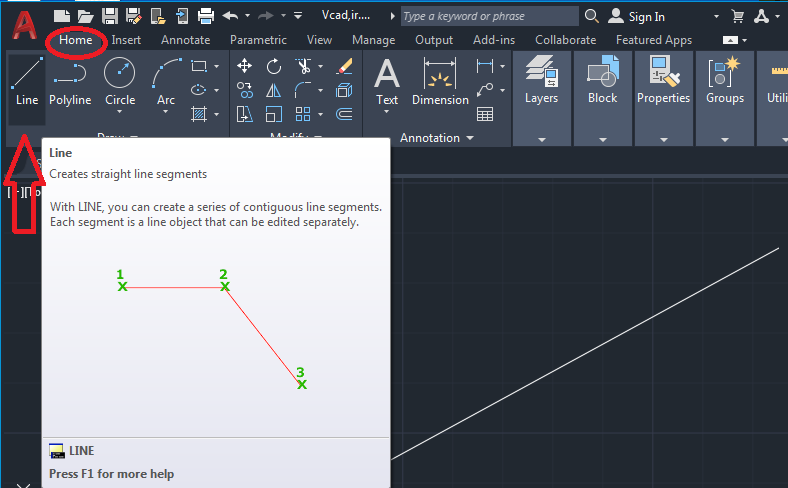
بعد از فشار دکمه Enter فرمان اجرا شده و از شما مختصات اولین نقطه شروع خط را از شما درخواست میکند.
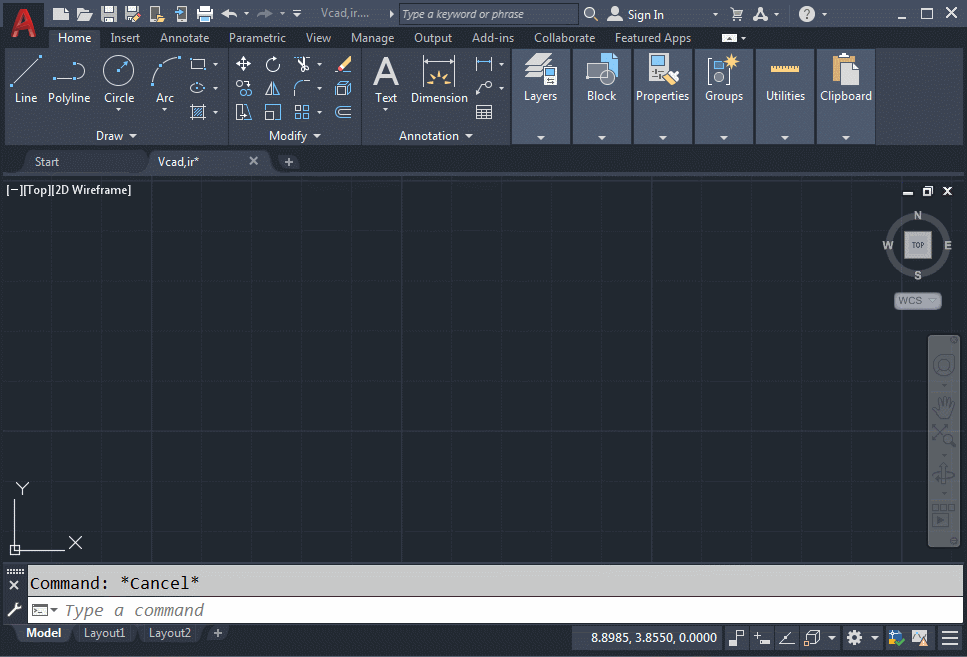
همان طور که در انیمیشن مشاهد میکنید ، وقتی شما دستور را تایپ میکنید نرم افزار اتوکد به طور خودکار دستوراتی را که مشابه فرمان تایپ شده است را لیست کرده و به کاربر نمایش میدهد.
برای جواب به سوال اتوکد از کاربر در مورد انتخاب اولین نقطه خط شما میتوانید به چند روش که کاملا با هم فرق می کنند جواب بدهید.
روش نقطه یابی غیر دقیق(دستی):
این روش معمول ترین روش ترسیم خط است. شما با کلیک دکمه سمت چپ موس در محیط گرافیکی نرم افزار اتوکد میتوانید بدون هیچ محدودیتی نقطه مورد نظر خود را انتخاب کنید. پس از اولین کلیک نرم افزار اتوکد دستور LINE را اجرا کرده و بلافاصله از شما مختصات نقطه بعدی را میپرسد و در قسمت گرافیکی اتوکد خطی را ترسیم میکند که به طور کششی به دنبال نشانه گر موس جابجا میشود.
همان طور که در انیمیشن مشاهده میکنید بعد از ترسیم اولین نقطه ، به دنبال هر جابجایی نشانه گر توسط موس ، نرم افزار اتوکد به طور خودکار طول و زاویه خط احتمالی را به صورت پویا به کاربر نمایش میدهد. شما میتوانید در همین مرحله طول خط مورد نظر را تایپ کرده و اتوکد بر اساس مکان و زاویه نشانه گر، خط را ترسیم کند.
بعد از انتخاب نقطه سوم گزینه Close هم فعال میشود:
این گزینه به شما امکان می دهد که نقطه سوم را به نقطه اول وصل کنید و حداقل یک مثلث و یا دیگر اشکال را داشته باشید. برای اجرای گزینه Close در فرمان Line باید حرف C را در خط فرمان تایپ کنید و کلید Enter را فشار دهید . با اجرای دستور Close فرمان Line خاتمه می یابد.
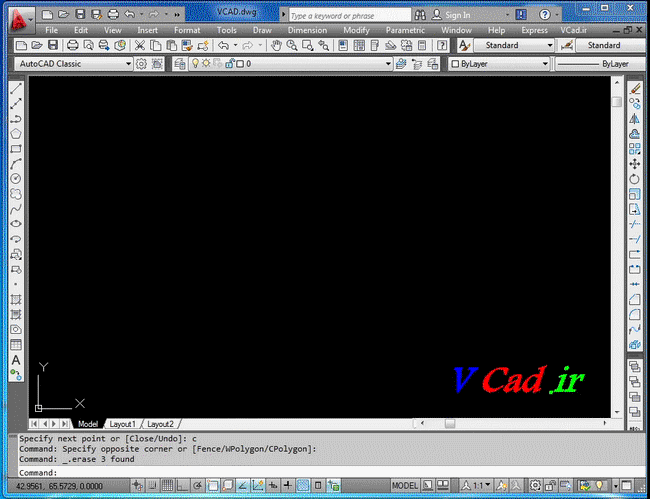
بعد از انتخاب نقطه اول در خط فرمان گزینه Undo (لغو) نیز فعال میشود و انتخاب نقطه اول را (با ورود u در خط فرمان و زدا اینتر) غیر فعال میکند و شما میتوانید بدون اینکه دستور را تکرار کنید دوباره نقطه اول را انتخاب کنید.
نکته 1: برای فعال و غیر فعال کردن پویا نمایی (Dynamic Inout) زاویه و طول خط ، هنگام اجرای دستورات اتوکد ، از کلید F12 در صفحه کلید استفاده میکنیم . و یا با استفاده موس روی ایکون مربوطه در سمت چپ و پایین خط فرمان کلیک کنید.
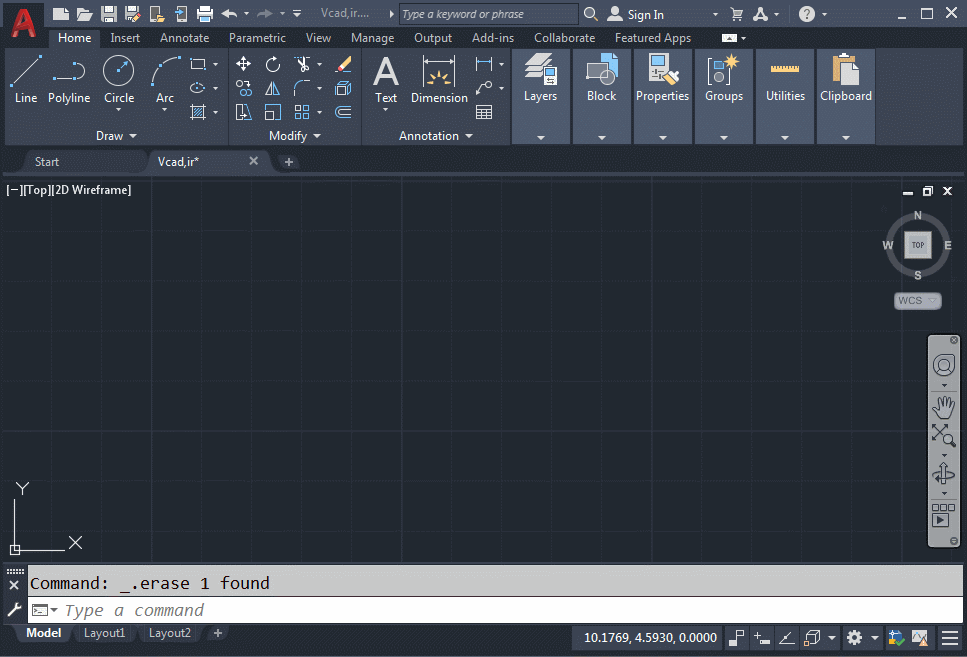
نکته 2: شما در حین اجرای دستورات میتوانید از دستورات کنترلی هم بهره بگیرید . یکی از این دستورات Ortho (از کلید F8 در صفحه کلید استفاده میکنیم) است. با کمک این دستور شما میتوانید خطوط عمودی و افقی رسم کنید .
وقتی دستور Ortho فعال باشد خطوط در چهار جهت اصلی ترسیم میشوند و جهت ترسیم خط وابسته به حرکت موس شما است. شما میتوانید هنگام ترسیم خط میتوانید با فشار کلید Shift و نگه داشتن ان حالت Ortho را لغو و یا فعال کنید. برای انتخاب نقطه سوم هم به ترتیب دو نقطه قبلی عمل کنید .
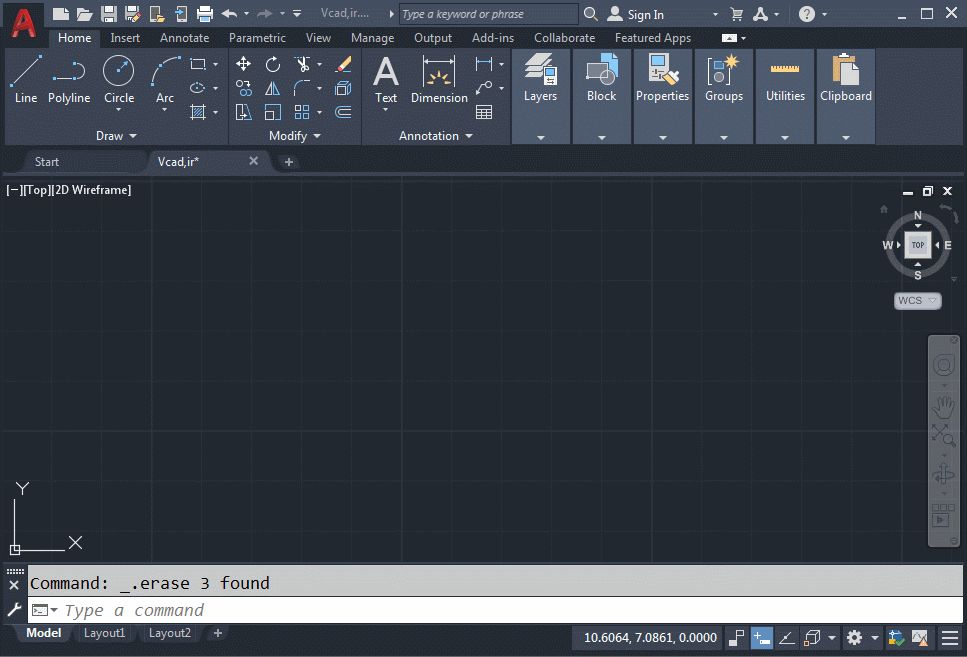
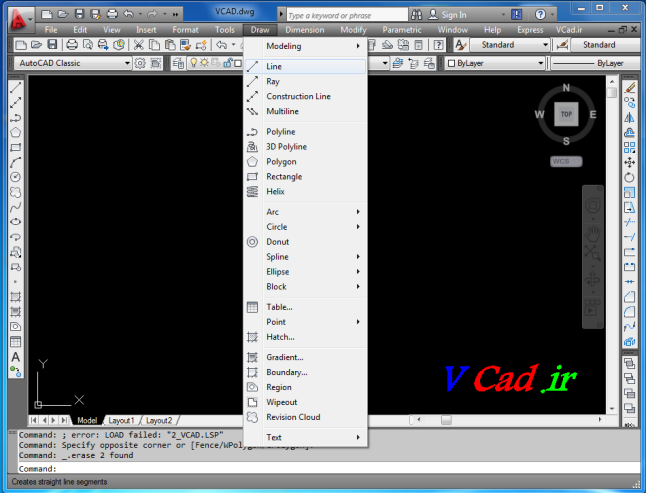
نکته: با استفاده از LINE، میتوانید یک سری قطعه خطی متصل ایجاد کنید. هر قطعه یک شیء خطی است که میتوانید به صورت جداگانه ویرایش کنید.
درخواستهای زیر نمایش داده میشوند.
Specify first point / next point (تعیین نقطه اول / نقطه بعدی) نقاطی را مشخص کنید تا قطعههای خطی ایجاد شود.
Continue (ادامه) ادامه خط از نقطه پایانی خطی که به تازگی رسم شده است.
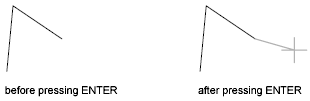
اگر شیء به تازگی رسم شده یک دایره باشد، نقطه پایانی آن نقطه شروع خط را تعیین میکند و خط به شیء دایرهای متصل میشود.

مراجع مرتبط
